طريقة تكبير حجم الأيقونات على الهاتف أو الكمبيوتر
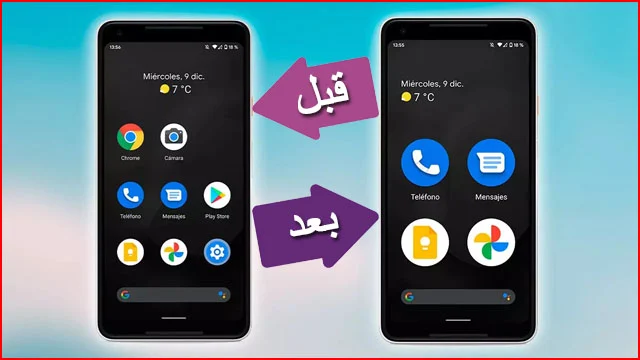 |
| طريقة تكبير حجم الأيقونات على الهاتف أو الكمبيوتر |
طريقة تكبير حجم الأيقونات على الهاتف أو الكمبيوتر. على أجهزة الكمبيوتر والهواتف الذكية، فإن رموز أو أيقونات البرامج والتطبيقات هي عبارة عن صور فريدة تمثل هذه التطبيقات. لذا، من النادر، بل يكاد يكون من المستحيل، أن تجد تطبيقين لهما نفس الأيقونة بالضبط. ومع ذلك، في بعض الحالات، قد تلاحظ أحياناً أن هناك العديد من الأيقونات المتشابهة مع بعضها البعض، مما يجعل من الصعب أحياناً التفرقة بين كلتاهما.
تكبير حجم الأيقونات على الهاتف أو الكمبيوتر
ما يزيد الأمر سوءًا هو أن أحجام الأيقونات غالباً ما تكون صغيرة للغاية، مما يجعل من أمر تحديدها بسهولة عملية صعبة ومُرهقة لعين المستخدم، خاصة وإذا كان المستخدم يعاني من أي مشاكل بصرية مثل ضعف الإبصار أو جفاف العين – عفانا الله وإياكم. الشركات البرمجية المسؤولة عن تطوير أنظمة التشغيل لا تتعمد فرض الحجم الأصغر للأيقونات من أجل مضايقتك، لا، وإنما هي تحاول توفير مساحة كبيرة على الشاشة الرئيسية كي تتسع لوجود عدد أكبر من أيقونات التطبيقات.
ولكن كما ذكرنا منذ قليل، قد يشعر العديد منكم أن حجم الأيقونات على شاشته الرئيسية غير مريح بعض الشيء أو غير متناسق. ولهذا السبب، تسمح جميع أنظمة التشغيل سواء كانت اندرويد أو iOS أو ويندوز أو MacOS بسهولة تكبير وتصغير أحجام أيقونات التطبيق حسب رغبة المستخدم. وبالتالي فإن تغيير حجم الأيقونة وخصوصاً تكبيرها عن حجمها الافتراضي سيساعد كثيراً الأشخاص الذين يعانون من أي مشاكل بالإبصار.
ولذلك، من خلال أسطر هذا المقال سنقدم لك طريقة تكبير أو تصغير حجم الأيقونات على أي نظام تشغيل وبشكل مبسط للغاية. نحن شرحنا من قبل حيلة بسيطة لتسريع أي كمبيوتر أو هاتف أو تابلت واليوم سوف نستعرض لكم كيفية تكبير أو تصغير حجم الأيقونات على الهاتف أو الكمبيوتر.
عدة طرق مختلفة لأجل تكبير حجم الأيقونات على الهاتف أو الكمبيوتر
في البداية دعونا نذكر ملاحظة مهمة وهي أن خيارات التخصيص تختلف من جهاز لغيره بناءً على نوع الهاتف أو الجهاز الذي تستخدمه. لاحظ أيضاً أن تكبير أو تصغير حجم الأيقونات لا يؤثر بأي شكل من الأشكال على مستوى الأداء الفعلي للجهاز. لذا، لا تحاول تصغير الأيقونات أو تكبيرها لغرض تسريع الهاتف أو أي شيء من هذا القبيل. وإنما الهدف من هذا هو تخصيص الشاشة الرئيسية للجهاز الذي تستخدمه بالشكل الذي تفضل استخدامه به. الأهم من ذلك هو إذا كنت تواجه صعوبة في العثور على التطبيقات أو تحديد الايقونات الخاصة بها، فإن زيادة حجمها أمر مستحسن للغاية.
أولا: كيفية تكبير حجم الأيقونات على اندرويد
 |
| تكبير حجم الأيقونات على الاندرويد |
اندرويد هو نظام رائع بالفعل من حيث قابلية التخصيص. يمكنك تخصيص الكثير من الإعدادات المرتبطة بمظهر الشاشة الرئيسية، بما في ذلك حجم الأيقونات. هناك حتى ملايين التطبيقات التي يزخر بها متجر جوجل بلاي والتي تلعب دور أساسي في تحسين تجربة استخدامك، بدلاً من ذلك هناك أفضل متاجر التطبيقات البديلة لمتجر جوجل بلاي إذا كنت غير قادر على العثور على تطبيقاتك على متجر جوجل الرسمي.
وفي حين أن هناك العديد من الطرق التي يمكنك الاعتماد عليها من أجل تغيير حجم الأيقونات على هاتفك الأندرويد إلا أن أفضل طريقة هي الاعتماد على اللانشر الافتراضي الخاص بهاتفك.
المشكلة الوحيدة التي قد تواجهك هي أنه وللأسف الشديد لا تدعم جميع اللانشرات هذه الإمكانية. في هذه الحالة يمكنك تنزيل لانشر تابع لجهة خارجية مثل لانشر Nove Launcher أو Shortcut Maker. والآن نوصيكم بإلقاء نظرة سريعة على مقال أهم إعدادات الاندرويد التي تتطلب الضبط يدوياً ثم دعونا نوضح لكم الطريقة على الاندرويد:
- قم بتشغيل هاتفك الأندرويد
- انقر مطولاً فوق أي مساحة فارغة على شاشة هاتفك الرئيسية حتى تظهر أمامك أوضاع التعديل الخاصة باللانشر.
- انقر من الأسفل فوق الإعدادات.
- ابحث عن الإعداد الذي له علاقة بمظهر الأيقونات على الشاشة.
- بالنسبة لهاتفي الأندرويد هذا الإعدادات باسم "تنسيق الشاشة الرئيسية".
- والآن اختر حجم تنسيق الشاشة الأكبر إذا كان الحجم الحالي لا يناسبك وذلك من خلال النسبة المئوية أو عن طريق تحريك المؤشر.
طريقة أخرى لتغيير حجم الأيقونات على الاندرويد
 |
| تكبير حجم الأيقونات على اندرويد |
إذا لم تفلح الطريقة السابقة أو إذا لاحظت عدم وجود ميزة تنسيق الشاشة الرئيسية على هاتفك الأندرويد، يمكنك تجربة الطريقة التالية:
- انتقل إلى تطبيق الإعدادات.
- قم بالتمرير لأسفل حتى تصل إلى خيار "الشاشة الرئيسية" وانقر فوقه.
- قم بالتمرير لأسفل حتى تصل إلى خيار "حجم الأيقونات".
- والآن ابدأ في تحريك المؤشر ناحية اليمين لأجل تكبير حجم الأيقونات حسب تفضيلك الشخصي.
ثانياً: كيفية تكبير حجم الأيقونات على نظام iOS
 |
| تكبير حجم الأيقونات على الايفون |
يسمح لك نظام iOS بالمثل من أجل تخصيص شاشة هاتفك الايفون. فإذا كان لديك هاتف ايفون بشاشة 4.7 أو 5.5 إنش فمن المحتمل جداً أن يكون حجم الأيقونات على الشاشة صغير جداً وذلك كي تتسع الشاشة للمزيد من أيقونات التطبيقات. ومع ذلك، إذا كنت ترغب في تكبير حجم الأيقونات على هاتفك الايفون، اتبع الخطوات الموضحة أدناه:
ملحوظة: للأسف، على عكس نظام أندرويد حيث يمكنك تنزيل أي لانشر خارجي من أجل تكبير حجم الأيقونات، فإن هذه الميزة غير متوفرة على نظام iOS. ولذلك، من أجل تكبير حجم الأيقونات على الايفون ستضطر على تكبير شاشة العرض نفسها، مما سيؤدي إلى نفس النتيجة، ولكن في نفس الوقت ستزداد أحجام النصوص على الشاشة.
- قم بفتح تطبيق الإعدادات من شاشة هاتفك الرئيسية أو اطلب من سيري فتح الإعدادات.
- قم بالتمرير إلى الأسفل حتى تصل إلى خيار "شاشة العرض والإضاءة" أو “Display & Brightness”.
- انقر فوق "عرض" أو “View”.
- انقر فوق خيار "تكبير" أو “Use Zoomed”.
- قم بعمل إعادة تشغيل لهاتفك الايفون وبعد ذلك ستلاحظ أن أحجام الأيقونات أصبحت أكبر من السابق.
ثالثاً: كيفية تغيير حجم الأيقونات على نظام ويندوز
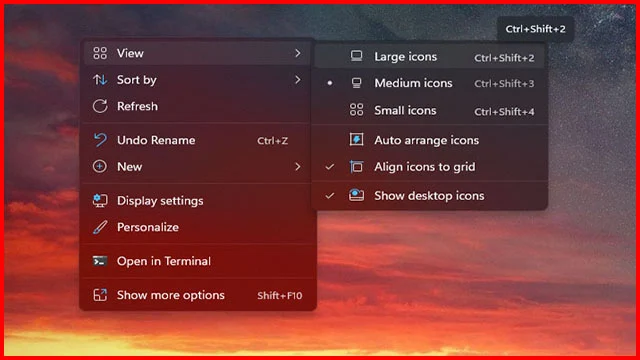 |
| تكبير حجم الأيقونات على ويندوز |
أغلب مستخدمي أنظمة ويندوز يشتكون من حجم الأيقونات الغير مناسب للشاشة. ولكن لا داعي للقلق، لأن نظام ويندوز يدعم تخصيص المظهر بشكل لم يسبق له مثيل من قبل، وبالتأكيد جميع أنظمة التشغيل، بما في ذلك ويندوز 7 أو ويندوز 8 أو ويندوز 11/10 ، تدعم القدرة على تكبير حجم أيقونات البرامج بسهولة. نحن شرحنا في مقال سابق كيفية تثبيت التطبيقات أو المجلدات في شريط المهام على ويندوز 11، والآن لتغيير حجم الأيقونات على نظام ويندوز قم بتنفيذ الخطوات التالية:
- على شاشة سطح المكتب انقر فوق أي مساحة فارغة بزر الفأرة الأيمن.
- اختر من القائمة View.
- اختر Large Icons.
- أما إذا كنت تريد تصغير الأيقونات، فاختر بدلاً من ذلك Small Icons.
ملحوظة: إذا كنت تستخدم ويندوز 11 فيمكنك تكبير حجم الأيقونات من خلال الاختصار السريع Ctrl + Shift + 2.
رابعاً: كيفية تغيير حجم الأيقونات على نظام macOS
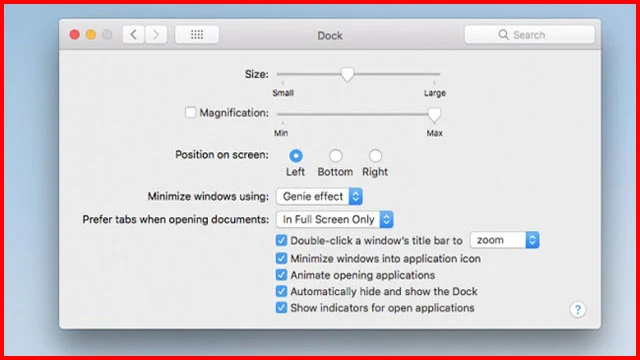 |
| تكبير حجم الأيقونات على ماك |
طريقة تكبير حجم الأيقونات على نظام mac OS شبيهة إلى حد كبير بالطريقة التي اتبعناها على نظام ويندوز. بالتأكيد أجهزة الكمبيوتر التي تعمل بنظام macOS ليست قابلة للتخصيص بنفس قابلية تخصيص أنظمة ويندوز، ولكن على الأقل لا يزال بإمكانك تغيير أحجام التطبيقات من خلال نافذة Finder بما يتماشى مع احتياجاتك وتفضيلاتك الشخصية.
- أثناء وجودك على سطح المكتب انقر مطولاً فوق مفتاح Ctrl وبزر الفأرة فوق أي مساحة فارغة على سطح المكتب.
- من النافذة المنبثقة اختر "View".
- والآن ابدأ في تحريك مؤشر زيادة حجم الأيقونات ناحية اليمين لتكبير حجم الأيقونات.
الخاتمة
هذه كانت طريقة تكبير حجم الأيقونات على الهاتف أو الكمبيوتر. فإذا كنت تلاحظ أن الحجم الافتراضي للأيقونات على أي نظام تشغيل تستخدمه غير مناسب لك، فيمكنك بسهولة تغيير أحجامها وفقاً لمتطلباتك وتفضيلاتك. من المعروف أنه كلما كان حجم الايقونات أكبر كلما كان من السهل العثور عليها، خاصة وإذا كان المستخدم يعاني من أي مشاكل بالإبصار مثل مشكلة ضعف البصر. على النقيض، إذا كنت تشعر أن حجم الأيقونات الافتراضي كبير أو ترغب في زيادة أعداد أيقونات البرامج التي تظهر في كل صفحة، فلا يزال بإمكانك تصغير حجمها كي تتسع الصفحات للمزيد من التطبيقات.
***************
